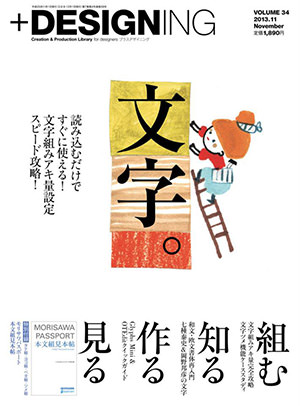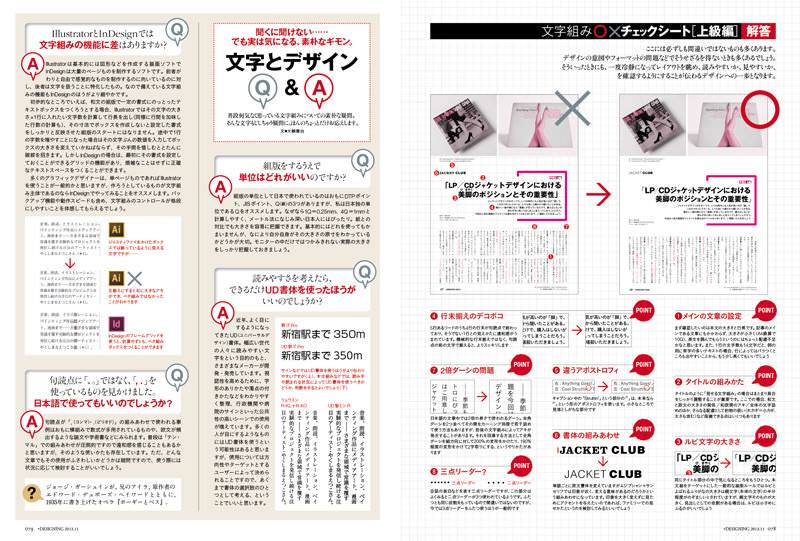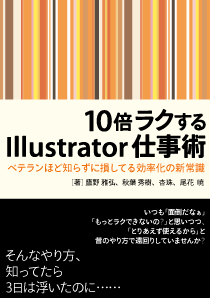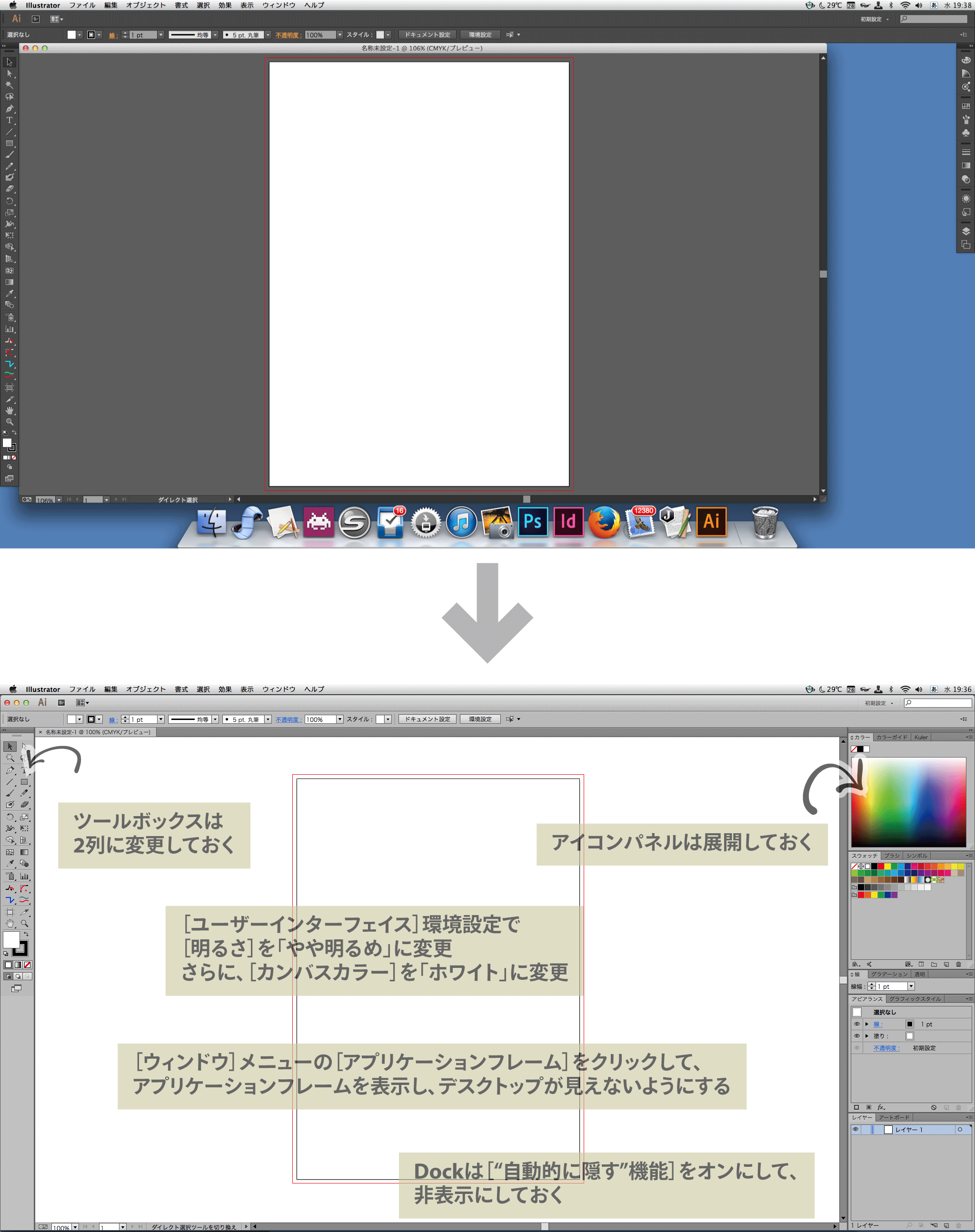【Illustrator】カテゴリの記事
現在、季刊で発行されている「+DESIGNING」誌ですが、9月末に発売されるvol.34が要チェックのようです。
vol.34の特集テーマは「文字を知る、組む、作る」。
「文字」は『+DESIGNING』にとって大事なテーマのひとつで、2006年6月に発売された『+DESIGNING』vol.1、そして雑誌形態での創刊号となった『+DESIGNING』vol.7、いずれも特集は文字でした。
これまでの2号ともっとも異なるのは、書体に関するベーシックな情報が多いこと、組版のウエイトが多いこと。
いまや、デザイン・制作の現場では、OS・アプリにバンドルされている書体だけではなく、MORISAWA PASSPORT やLETSなどの膨大なフォントを扱うようになり、表現の幅が広がり便利になっている一方で、多いがゆえにその書体の特徴などがわかりにくくなっているように感じます。
そうしたなかで、OSやアプリにバンドルされたフォントなどを、あらためて見つめ直す機会があれば......と思い、記事をまとめました。
詳しくは、+DESIGNINGのFacebookページご覧ください。
Illustratorの[一般]環境設定に[プレビュー境界を使用]というオプションがあります(デフォルトはOFF)。
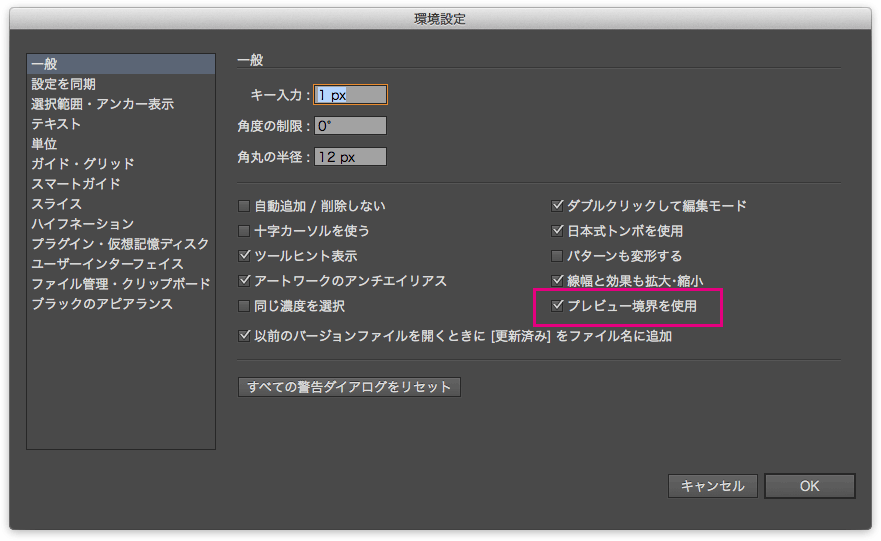
たとえば、次のように「形状に変換」アピアランスを設定した2つのオブジェクトがある場合を考えてみましょう。
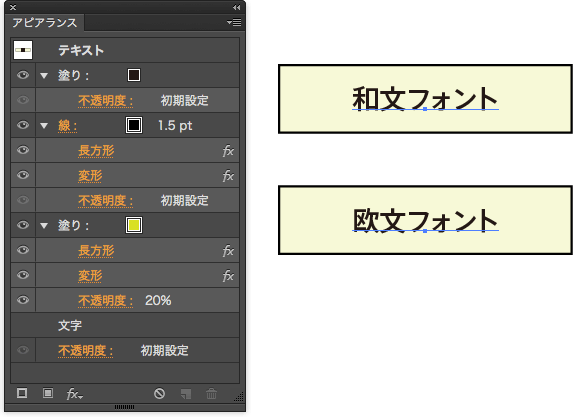
Illustrator CC、InDesign CCでは、フォント関連で次のような機能強化がされました。
- 検索機能
- お気に入り(InDesign CCのみ)
| Illustrator | Photoshop | InDesign | ||
|---|---|---|---|---|
| 合成フォント | ||||
| 最近使用したフォント | 書式→ 最近使用したフォント | 書式→フォント (メニュー内) | ||
| 検索 | 任意文字 | |||
| 頭文字 | ||||
| ハイブリッド | ||||
| フィルター | お気に入り | |||
| クラス | ||||
| 類似フォント | ||||
検索機能には「任意文字検索」と「頭文字検索」があります。
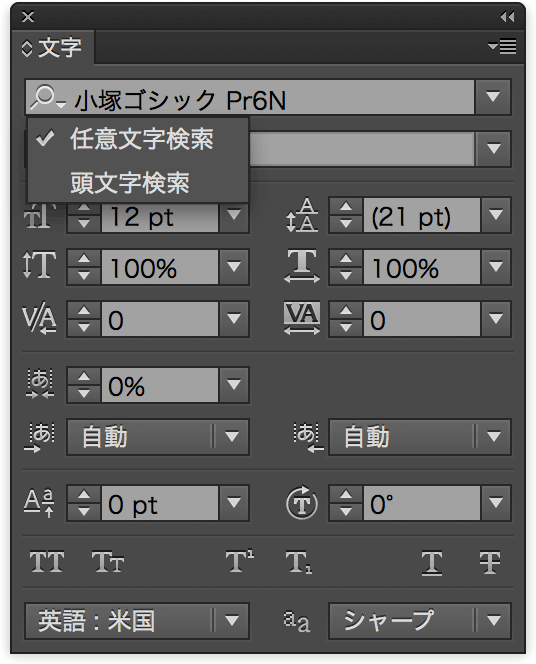
2013年9月4日、ザ・ ドキュメントガーデン(神保町)でFBMフェア2013(主催:エフ・ビー・エム株式会社)が開催され、「Illustratorテクニック講座」セッションを鷹野雅弘(スイッチ)が担当しました。
参照リンク(アピアランス関連)
関連エントリーもあわせてご覧ください。
- 文字にアピアランスを設定する前に、塗りと線をなしにしておく理由(1)
- 文字にアピアランスを設定する前に、塗りと線をなしにしておく理由(2)
- Illustratorのアピアランスを地図で活用する(レイヤーに対してアピアランスを適用)
- アピアランスを使って自動で伸縮するポストイット風メモを作成する - DTP Transit(Illustrator, チュートリアル)
- [形状に変換]効果で、文字ごとに自動で囲み罫を付ける
- [形状に変換]効果で、文字ごとに自動で囲み罫を付ける(2)
- 文字の塗りを残したまま、アピアランスを使う場合には文字属性を最前面に
- [アピアランス]パネルに望むUIの改良ポイント - DTP Transit(CS4, CS5, Illustrator)
- アピアランス使用時のスミ文字のオーバープリントについて
- Illustratorでプラグインを使わずに、角を丸くする
- Illustratorのアピアランスで吹き出しを作る
- Illustratorの3つのアウトライン
- パスのアウトラインとアピアランス(グループアピアランス)
DTP Transitの運営会社(株式会社スイッチ)では、20年弱、Illustratorなどのハンズオントレーニングのセミナー講師などを行っていますが、トレーニングの現場では、まずインターフェイスを調整するところからスタートします。
- ツールボックス(ツールパネル)を2列表示に変更する:「上から3つ目の右」と、数えやすく、探しやすくなる
- アイコンパネルを展開しておく:アイコン化されていると2つのパネルを同時に扱えないのでパネルを開く手間が増える
- [ユーザーインターフェイス]環境設定で[明るさ]を「やや明るめ」に変更:暗いとツールのボタンのへこみがわかりにくい
- [ユーザーインターフェイス]環境設定で[カンバスカラー]を「ホワイト」に変更:スクラッチエリア(=アートボードの外)においたオブジェクトが見えにくい
- [表示]メニューの[ガイド]→[ガイドをロック]をクリックして、ガイドをロックしておく:初期設定では、ガイドのロックがオフになってしまっているため、ガイドが動いてしまう
初心者向け
- [ウィンドウ]メニューの[アプリケーションフレーム]をクリックして、 アプリケーションフレームを表示し、デスクトップが見えないようにする:Macに慣れていないユーザーは、意図せずデスクトップをクリックして、すぐにFinderに切り替わってしまう
これは、Illustratorでなく、Mac OSの設定ですが...
- Dockは["自動的に隠す"機能]をオンにして、 非表示にしておく:不用意に違うアプリケーションを起動してしまったり、切り替えてしまう